Piezīme.: Mēs vēlamies sniegt jums visjaunāko palīdzības saturu jūsu valodā, cik vien ātri to varam. Šī lapa ir tulkota automatizēti, un tajā var būt gramatiskas kļūdas un neprecizitātes. Mūsu nolūks ir šo saturu padarīt jums noderīgu. Vai lapas lejasdaļā varat mums pavēstīt, vai informācija jums noderēja? Ērtai atsaucei šeit ir šis raksts angļu valodā.
Varat aizstāt attēlu dokumentā ar citu attēlu, vai varat izdzēst attēlu.
Ja dzēsīsit attēlu PowerPoint, skatiet rakstu Dzēst attēlu.
Attēla aizstāšana
-
Noklikšķiniet uz attēla, kuru vēlaties aizstāt.
-
Noklikšķiniet uz cilnes formāts un pēc tam noklikšķiniet uz Mainīt attēlu.
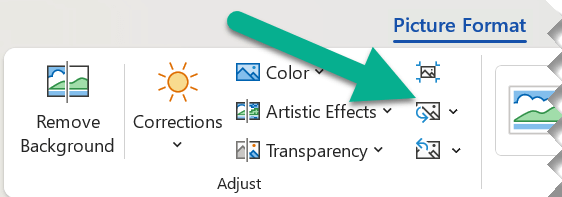
-
Atrodiet jaunu attēlu un veiciet uz tā dubultklikšķi.
Attēla dzēšana
Noklikšķiniet uz attēla, kuru vēlaties izdzēst, un pēc tam nospiediet taustiņu DELETE.
Lai izdzēstu vairākus attēlus, nospiediet un turiet nospiestu taustiņu CTRL, kad noklikšķināt uz attēliem, ko vēlaties izdzēst, un pēc tam nospiediet taustiņu DELETE.
Vai nevarat atlasīt attēlu?
Ja nevarat atlasīt attēlu, tas ir iespējams fona attēlu.
Lai atlasītu fona attēlu Word: dodieties uz cilni Ievietot un izvēlieties galvenes > Rediģēt galveni. (Pēc tam, kad esat galvenes un kājenes skatu, jums jābūt iespējai atlasiet attēlu.)
Lai atlasītu fona attēlu PowerPoint: dodieties uz cilni noformējums un atlasiet Formatēt fonu. Pēc tam mainiet attēla aizpildījumu rūtī Formatēt fonu. Lai iegūtu sīkāku informāciju, dodieties uz slaidu fona attēla pievienošana un skatiet sadaļu ar nosaukumu "Noņemtu fona attēlu."
Attēla aizstāšana
-
Noklikšķiniet uz attēla, kuru vēlaties aizstāt.
-
Sadaļas Attēlu rīkicilnes Formatēšana grupā pielāgot noklikšķiniet uz Mainīt attēlu.

-
Atrodiet jaunu attēlu un veiciet uz tā dubultklikšķi.
Attēla dzēšana
Noklikšķiniet uz attēla, kuru vēlaties izdzēst, un pēc tam nospiediet taustiņu DELETE.
Lai izdzēstu vairākus attēlus, nospiediet un turiet nospiestu taustiņu CTRL, kad noklikšķināt uz attēliem, ko vēlaties izdzēst, un pēc tam nospiediet taustiņu DELETE.
Padoms.: Varat izmantot šo procedūru, lai izdzēstu klipkopaOffice 2007 dokumentā.
Vai nevarat atlasīt attēlu?
Ja nevarat atlasīt attēlu, tas ir iespējams fona attēlu.
Lai atlasītu fona attēlu Word: dodieties uz cilni Ievietot un izvēlieties galvenes > Rediģēt galveni. (Pēc tam, kad esat galvenes un kājenes skatu, jums jābūt iespējai atlasiet attēlu.)
Lai atlasītu fona attēlu PowerPoint: dodieties uz cilni noformējums un izvēlieties Fona stili > Formatēt fonu. Pēc tam mainiet attēla aizpildījumu, dialoglodziņā Formatēt fonu. Lai iegūtu sīkāku informāciju, dodieties uz slaidu fona attēla pievienošana un skatiet sadaļu ar nosaukumu "Noņemtu fona attēlu."
Attēla aizstāšana
-
Noklikšķiniet uz attēla, kuru vēlaties aizstāt.
-
Noklikšķiniet uz cilnes Attēlu formāts un pēc tam noklikšķiniet uz Mainīt attēlu.
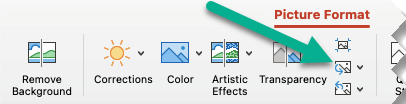
-
Atrodiet jaunu attēlu, un pēc tam veiciet dubultklikšķi, lai to atlasītu.
Attēla dzēšana
Noklikšķiniet uz attēla, kuru vēlaties izdzēst, un pēc tam nospiediet taustiņu Backspace.
Vai nevarat atlasīt attēlu?
Ja nevarat atlasīt attēlu, tas ir iespējams fona attēlu.
Lai atlasītu fona attēlu Word: dodieties uz cilni Ievietot un izvēlieties galvenes > Rediģēt galveni. (Pēc tam, kad esat galvenes un kājenes skatu, jums jābūt iespējai atlasiet attēlu.)
Lai atlasītu fona attēlu PowerPoint: dodieties uz cilni noformējums un atlasiet Formatēt fonu. Pēc tam mainiet attēla aizpildījumu, dialoglodziņā Formatēt fonu. Lai iegūtu sīkāku informāciju, dodieties uz slaidu fona attēla pievienošana un skatiet sadaļu ar nosaukumu "Noņemtu fona attēlu."
Skatiet arī
Attēla apgriešana










